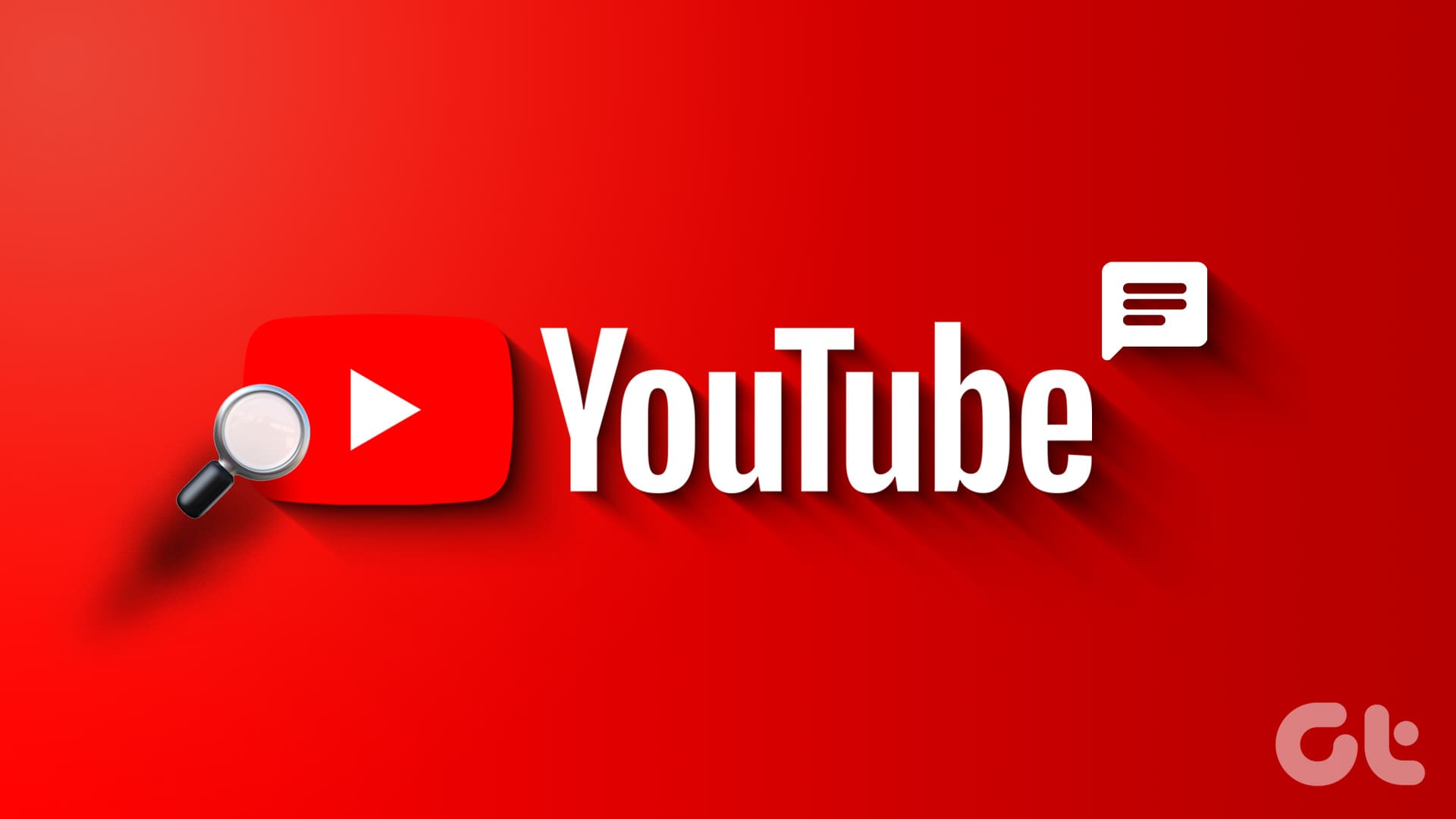Commenti su YouTube: Guida Completa alla Ricerca e Gestione
I commenti su YouTube rappresentano un modo fondamentale per esprimere il proprio parere o apprezzamento riguardo a un video. La comunità degli utenti può lasciare interrogativi o osservazioni su contenuti visualizzati. In effetti, la sezione dei commenti può contenere informazioni preziose oppure risposte a domande degli spettatori. Tuttavia, ci si può chiedere: esiste un metodo per cercare commenti specifici su YouTube? In questa guida, esploreremo diverse modalità per farlo.
Ricerca Manuale dei Commenti su YouTube
Una delle tecniche più semplici è effettivamente cercare i commenti manualmente. Questo metodo è particolarmente utile quando il video in questione presenta un numero limitato di commenti. Seguendo i passaggi descritti di seguito, è possibile trovare facilmente il commento desiderato.
Su Mobile
- Apertura dell’App YouTube: Avviate l’app di YouTube sul vostro dispositivo mobile. Nella parte superiore destra, toccate l’icona di ricerca.
- Ricerca del Video o Canale: Digitate il nome del video o del canale nel campo di ricerca e selezionate il risultato appropriato.
- Accesso al Video: Cliccate sul video di interesse.
- Navigazione ai Commenti: Scorrete verso il basso fino a trovare la sezione dei commenti.
- Ricerca del Commento Relevante: Una volta visibile la sezione dei commenti, scorrete per trovare il commento desiderato.
Su Desktop
- Apertura di YouTube: Accedete a YouTube utilizzando qualsiasi browser web.
- Ricerca nel Campo di Ricerca: Inserite il nome del video o del canale che volete trovare e cliccate sul risultato pertinente.
- Accesso al Video: Selezionate il video da visualizzare.
- Navigazione alla Sezione Commenti: Scorrete verso il basso fino a individuare la sezione dei commenti per cercare il commento desiderato.
Utilizzo della Cronologia Commenti su YouTube
Quando si pubblicano commenti su YouTube, essi vengono registrati nel proprio account. Di conseguenza, è possibile consultare la cronologia dei commenti all’interno delle impostazioni di YouTube. Questa funzione consente di trovare i commenti lasciati in precedenza, che possono essere successivamente modificati o rimossi.
Funzione di Ricerca nel Browser: CTRL + F
Un’altra funzione che può rivelarsi utile è l’uso della scorciatoia di ricerca del browser per trovare parole chiave. Questa funzione permette di cercare specifici termini all’interno della pagina, facilitando la ricerca dei commenti.
- Apertura del Video: Accedete al video di YouTube di vostro interesse.
- Attivazione della Ricerca nel Browser: Premi Ctrl + F su Windows o Cmd + F su Mac per attivare la barra di ricerca.
- Entrata della Parola Chiave: Digitate la parola o la frase che state cercando.
- Navigazione tra i Risultati di Ricerca: Utilizzate le frecce per sfogliare i risultati fino a trovare il commento desiderato.
Utilizzo di Estensioni per la Ricerca nei Commenti
Se il video presenta migliaia di commenti, cercarne uno specifico manualmente può diventare un compito arduo. In tal caso, considerare l’installazione di un’estensione di ricerca dei commenti rappresenta una soluzione efficace.
- Accesso al Chrome Web Store: Naviga verso il Chrome Web Store e cerca l’estensione YCS – YouTube Comment Search.
- Aggiunta dell’Estensione: Clicca su "Aggiungi a Chrome."
- Consenso all’Aggiunta: Clicca su "Aggiungi estensione" quando richiesto.
- Utilizzo dell’Estensione: Accedete al video di riferimento, quindi usate l’interfaccia dell’estensione per cercare i commenti tramite una parola chiave.
- Opzione di Filtraggio: L’estensione offre anche la possibilità di filtrare i commenti per data o popolarità.
Utilizzo di Siti di Ricerca Commenti
Per chi preferisce non installare estensioni sul browser, esistono siti dedicati alla ricerca di commenti su YouTube. Utilizzando questi strumenti, è possibile effettuare ricerche direttamente tramite un browser mobile o desktop.
- Accesso al Sito di Ricerca Commenti: Visitate il sito YCF – Comment Finder.
- Incolla il Link del Video: Nella barra di ricerca, copiate e incollate l’URL del video YouTube di vostro interesse.
- Eseguire la Ricerca: Una volta che il campo di ricerca è attivo, digitate la vostra query e cliccate su "Cerca".
Gestione dei Commenti per i Creatori di Contenuti
Se gestite un canale YouTube, potrete controllare e gestire i commenti direttamente attraverso l’app YouTube Studio. Questo strumento consente di visualizzare tutte le interazioni sui vostri video, facilitando la risposta a commenti e feedback.
Su Mobile
- Apertura dell’App YouTube Studio: Accedete all’app sul vostro dispositivo.
- Visualizzazione dei Commenti: Nella barra laterale, selezionate "Commenti." Qui troverete tutte le osservazioni fatte agli utenti sui vostri video.
- Ricerca di Commenti Specifici: Potrete sfogliare questa sezione o utilizzare filtri per trovare commenti pertinenti.
Su Desktop
- Accesso a YouTube Studio: Accedete al portale di YouTube Studio tramite un browser.
- Navigazione ai Commenti: Cliccate sull’opzione "Commenti" nella barra laterale.
- Gestione e Filtraggio: Qui potrete scorrere tra i commenti o utilizzare le opzioni di filtro per una ricerca mirata.
Conclusione
La ricerca di commenti su YouTube può apparire complessa, ma grazie alla varietà di strumenti e tecniche descritte, essa diventa un compito gestibile. Che si tratti di commenti generali o specifici, questi passaggi vi aiuteranno a trovare velocemente ciò che cercate. Rimanere attivi nella comunità YouTube richiede non solo la visualizzazione di contenuti, ma anche una partecipazione attiva nella discussione. Utilizzate questi consigli per migliorare la vostra esperienza su YouTube e per interagire meglio con gli altri utenti.
Marco Stella, è un Blogger Freelance, autore su Maidirelink.it, amante del web e di tutto ciò che lo circonda. Nella vita, è un fotografo ed in rete scrive soprattutto guide e tutorial sul mondo Pc windows, Smartphone, Giochi e curiosità dal web.